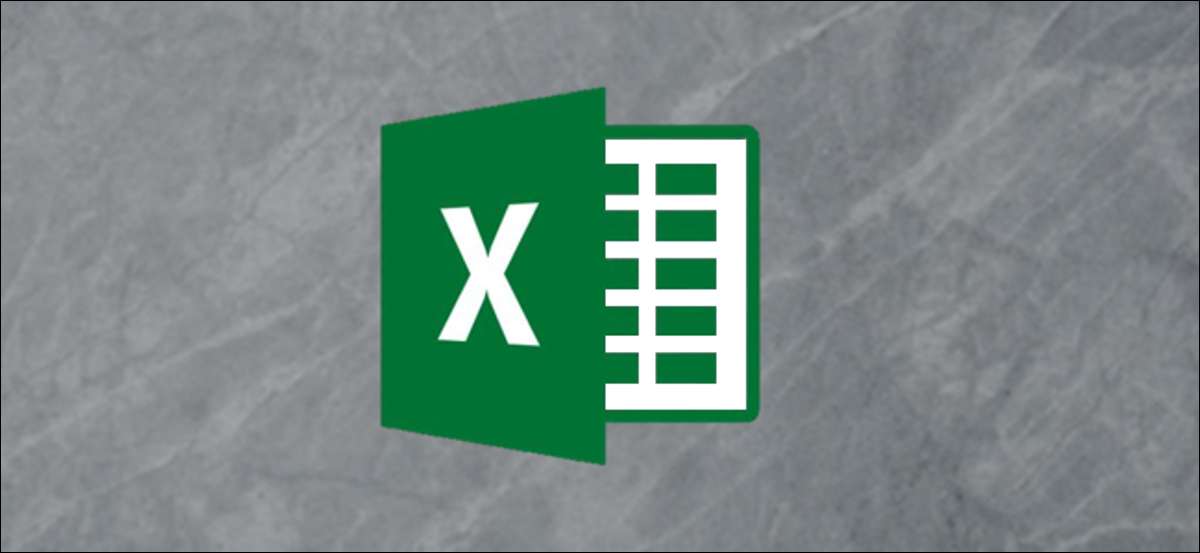
Si alguna vez ha querido intentarlo y encontrar el número de caracteres en una línea de texto, puede usar Microsoft Excel para hacerlo, gracias a la función LEN. Aquí es cómo usarlo.
¿Qué es la función LEN?
La función LEN es una función de cálculo simple que cuenta todos los caracteres en una cadena de texto dada, incluidos números, letras, caracteres especiales y espacios. El nombre de la función (LEN) está en taquilla para la longitud, ya que la salida de la función proporciona la longitud total de una cadena de texto como un número.
Para darle un ejemplo, asumamos que un libro de Excel contiene una celda con el siguiente texto:
¡Esta es una cadena de texto de ejemplo que contiene 56 caracteres!
La cadena de texto contiene espacios, texto, números y un carácter especial, y tiene una longitud de 56 caracteres. Si desea confirmar este cálculo, podría usar LEN para hacerlo.
Cómo usar la función LEN en Microsoft Excel
diferente a Otras funciones de Excel , la función LEN es extremadamente fácil de usar. Contiene solo un argumento: la cadena de texto que desea calcular. Puede colocar esto directamente en la fórmula, o puede consultar una celda que contiene la cadena de texto.
Por ejemplo, la siguiente fórmula calcula la longitud de una cadena de texto contenida en la celda A1. Si desea utilizar esta fórmula, reemplace la referencia celular con la suya propia.
= LEN (A1)

Como se mencionó anteriormente, también puede usar LEN para calcular la longitud de una cadena de texto escrita en la fórmula directamente usando la fórmula de ejemplo a continuación.
= len ("Esta es una cadena de texto de ejemplo")
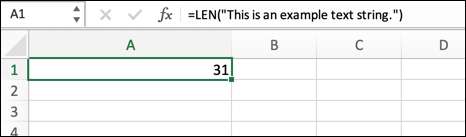
Puede reemplazar el texto de ejemplo con el suyo, pero deberá rodear la cadena de texto en las marcas de cita. Alternativamente, coloque el texto en una celda separada (sin marcas de cotización), luego use la referencia celular para esa celda en su fórmula para determinar la longitud.
RELACIONADO: Funciones útiles deberías conocer







